La possibilité d'adapter les logiciels pour qu'ils répondent au mieux à vos besoins est essentielle pour un travail efficace. L'application de bureau CreativeCloudoffre une multitude d'optionset d'ajustements qui vous permettent de personnaliser votre expérience. Restez toujours à jour et optimisez vos flux de travail en utilisant les fonctionnalités et paramètres suivants.
Principales conclusions
- Vous pouvez augmenter l'espace de stockage cloud avec une mise à niveau
- Les mises à jour automatiques sont configurables, même pour des applications spécifiques
- Le lieu d'installation de vos applications peut être défini
- Les notifications peuvent être réglées de manière ciblée
Guide étape par étape
Accéder aux paramètres
Pour découvrir les options et ajustements de l'application de bureau Creative Cloud, commencez par vous rendre dans la barre de menu supérieure et sélectionnez « Fichier ». Vous y trouverez la fonction « Préférences ». Cliquez dessus pour accéder aux paramètres généraux.
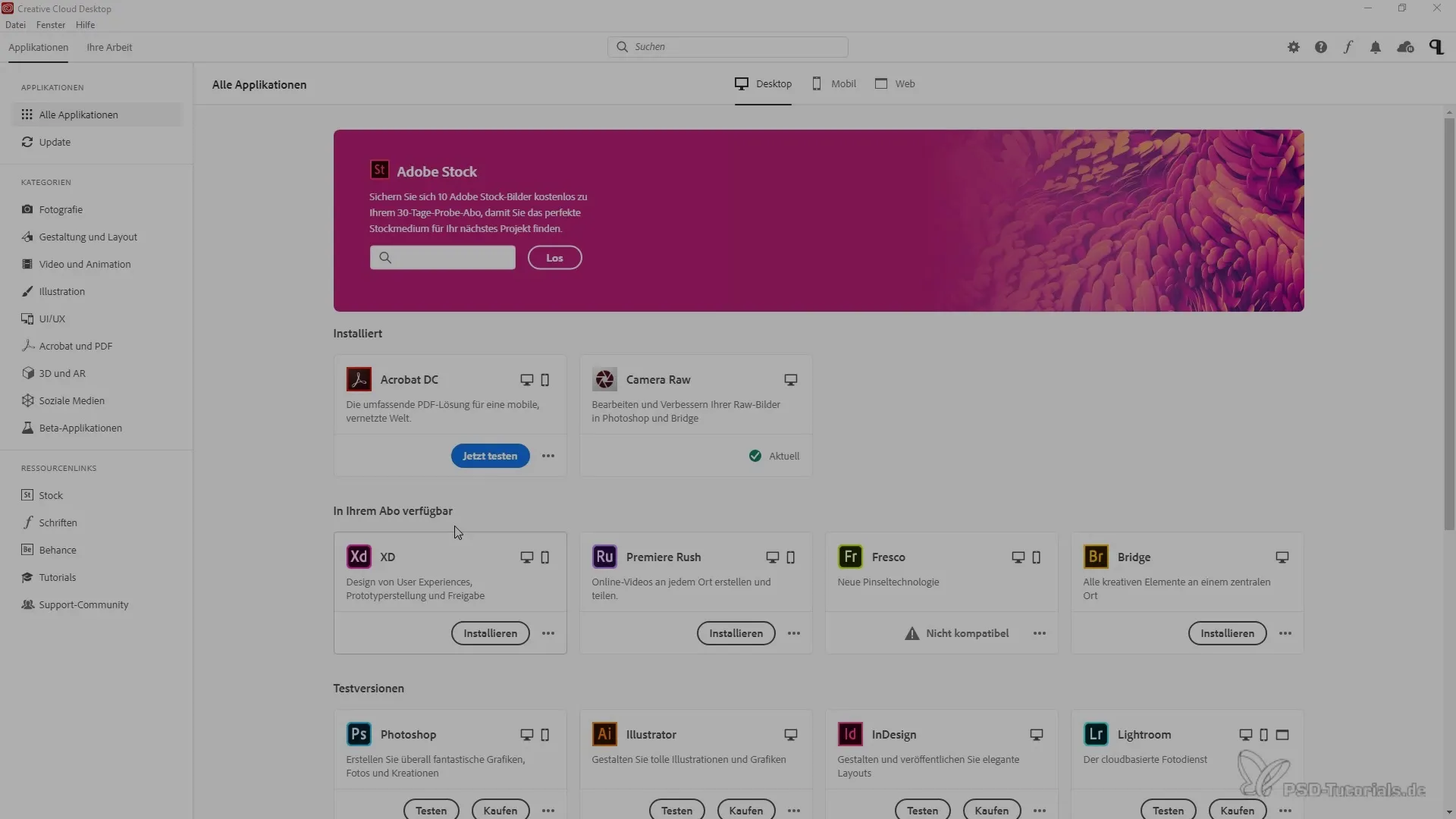
Gérer l'espace de stockage cloud
Chaque utilisateur dispose par défaut de 2 Go d'espace de stockage cloud. Si vous avez besoin de plus d'espace, vous avez la possibilité d'acheter une mise à niveau. Cette option se trouve dans les paramètres généraux. Réfléchissez bien à votre besoin en espace afin de pouvoir prendre la bonne décision.
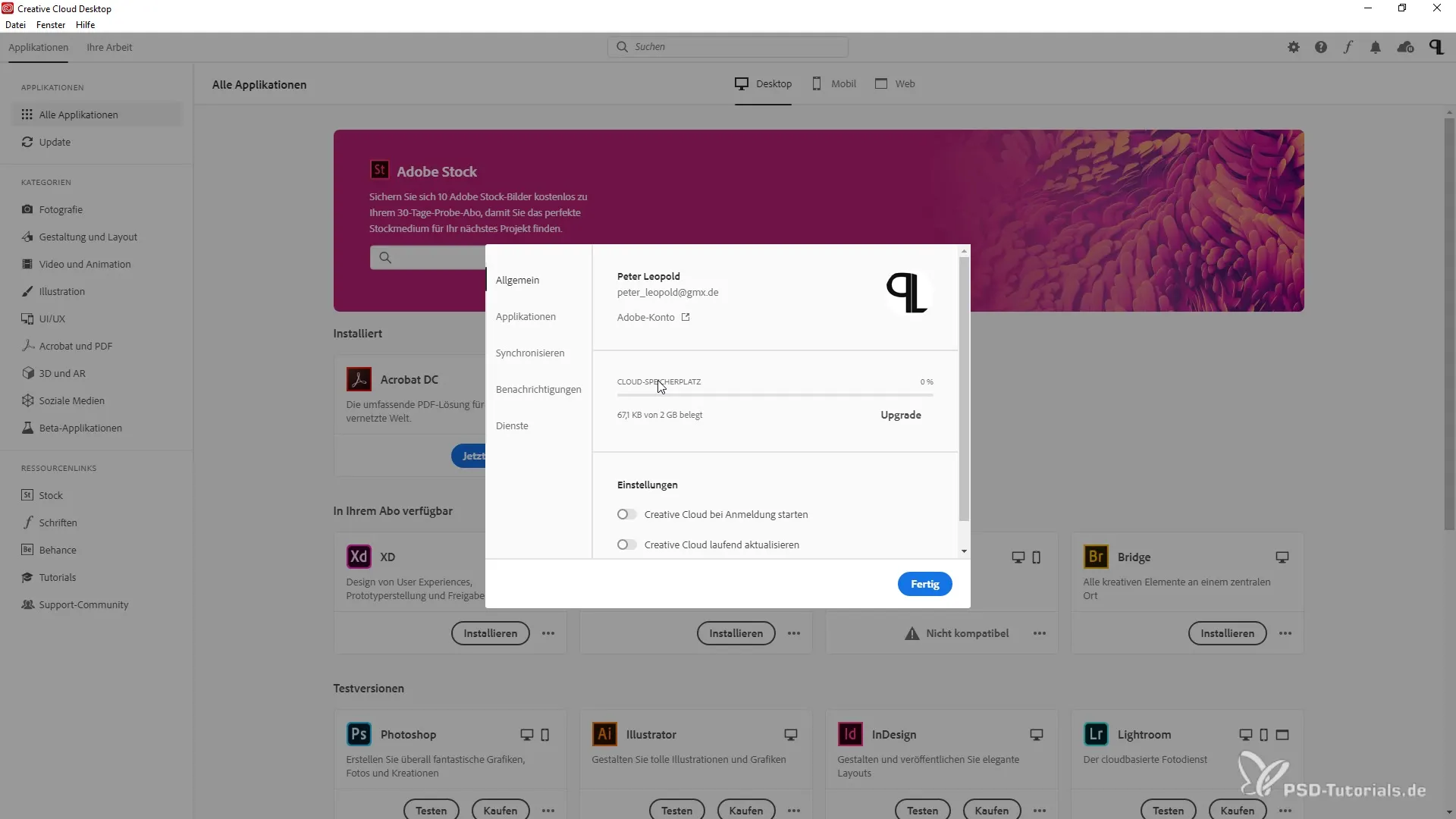
Démarrage automatique de la Creative Cloud
Une fonction utile est la possibilité de charger automatiquement la Creative Cloud au démarrage de votre ordinateur. Cela garantit que l'application fonctionne en arrière-plan et que vous avez immédiatement accès à vos projets. Activez cette fonction dans les paramètres pour travailler de manière encore plus efficace.
Gérer les mises à jour
Lors de l'étape suivante, vous pouvez configurer les paramètres de mise à jour automatique. Vous avez le choix de mettre à jour toutes les applications automatiquement ou de désactiver cela pour des programmes individuels comme Photoshop. Cela peut être important si vous utilisez des plugins qui ne sont peut-être plus compatibles avec les nouvelles versions.
Définir le lieu d'installation
Il s'agit maintenant de déterminer où vos programmes doivent être installés. Dans les préférences, vous pouvez définir le chemin d'installation. Un répertoire soigneusement choisi facilitera l'accès et la gestion de vos outils créatifs.
Choisir la langue par défaut
La Creative Cloud offre la possibilité de définir la langue par défaut pour l'installation de vos programmes. Veillez à choisir la langue qui vous convient le mieux afin que vous puissiez travailler de manière optimale avec les applications logicielles.
Activer la synchronisation cloud
La synchronisation via le cloud est une autre fonctionnalité importante. En activant cette option, vos projets et fichiers seront automatiquement synchronisés avec le système cloud. Ainsi, vos travaux sont toujours sauvegardés et accessibles depuis n'importe quel appareil. Si vous ne le souhaitez pas, vous pouvez désactiver la synchronisation à tout moment.
Ajuster les vitesses de transfert
Si vous souhaitez ajuster la bande passante pour les téléchargements et les envois, la Creative Cloud offre une possibilité simple. Par exemple, vous pouvez définir que l'envoi doit être plus lent, tandis que le téléchargement peut continuer à se faire à grande vitesse.
Gérer les notifications
Pour ne pas manquer d'informations pertinentes, vous pouvez activer des notifications qui informent sur les nouvelles polices et mises à jour. Cela est particulièrement important si vous dépendez d'actifs de design spécifiques pour faire avancer vos projets de manière optimale.
Activer ou désactiver les polices Adobe
Si vous travaillez avec des polices spécifiques, vous avez la possibilité d'activer ou de désactiver les polices Adobe. Cela vous permet de vous assurer que vos propres polices ne sont pas écrasées par les nouvelles polices du système.
Résumé – Options et ajustements dans l'application de bureau Creative Cloud
L'application de bureau Creative Cloud vous offre de nombreuses possibilités pour optimiser le logiciel et l'adapter selon vos besoins. De la gestion de l'espace de stockage cloud à la configuration des mises à jour en passant par le choix de la langue préférée, avec ces conseils, vous pouvez rendre votre façon de travailler beaucoup plus efficace.
FAQ
Quelles options puis-je configurer dans les préférences de la Creative Cloud ?Vous pouvez ajuster l'espace de stockage cloud, les mises à jour automatiques, le lieu d'installation de vos applications, la langue par défaut, la synchronisation et les notifications.
Comment puis-je augmenter l'espace de stockage cloud ?Vous pouvez augmenter votre espace de stockage cloud par une mise à niveau disponible dans les paramètres généraux.
Que se passe-t-il si je souhaite désactiver les mises à jour automatiques ?Si vous désactivez les mises à jour automatiques, vous devrez vous occuper manuellement des mises à jour, ce qui peut être important si vous utilisez des plugins.
Puis-je changer la langue du logiciel ?Oui, vous pouvez choisir la langue par défaut pour l'installation de vos programmes dans les préférences.
Comment fonctionne la synchronisation via le cloud ?Lorsque vous activez la synchronisation, vos projets sont automatiquement sauvegardés dans le cloud et accessibles depuis n'importe quel appareil.


